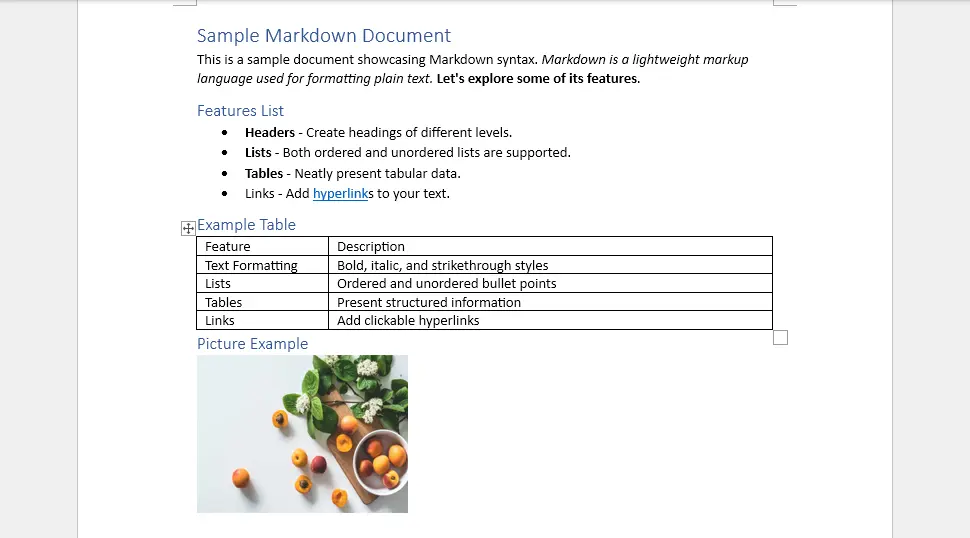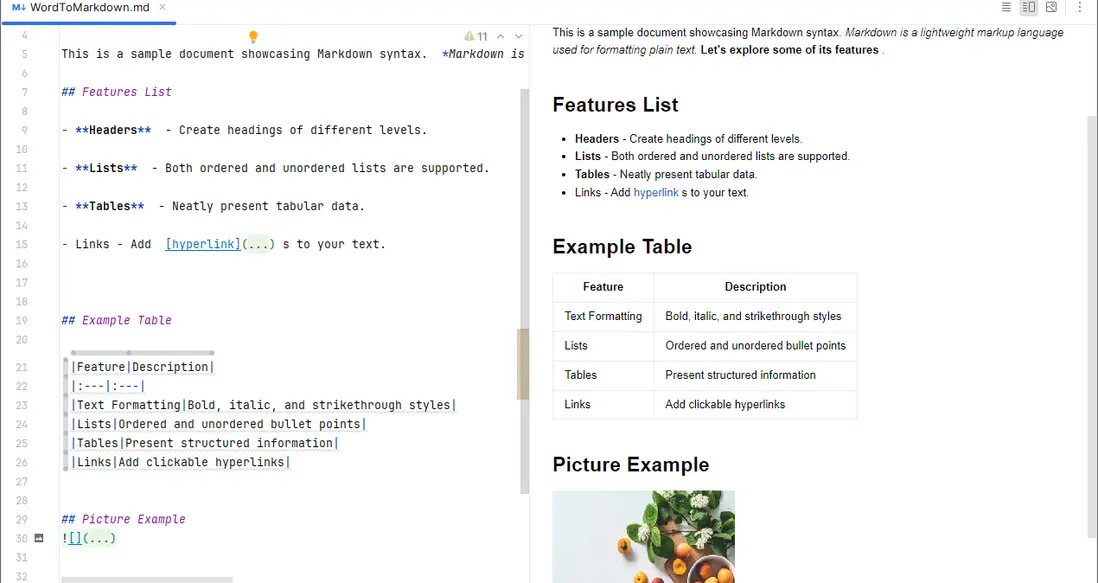Markdown作為一種輕量級標記語言,以其簡潔的語法和廣泛的兼容性,特別適合用於博客、技術文檔和版本控制系統中的內容管理。而Word文檔則因其強大的排版功能,常常成為文檔製作的首選。然而,直接使用Word格式在某些平台上可能顯得過於複雜,或缺乏靈活性。使用Python將Word文檔批量轉換為Markdown格式,不僅可以簡化內容結構,還能提高文檔的可移植性和可維護性。本文將介紹如何使用Python將Word文檔轉換為Markdown文件。
- 用Python將Word文檔轉換為Markdown格式
- 移除圖片並將Word文檔轉換為Markdown格式
本文使用的方法需要用到Spire.Doc for Python,PyPI:pip install spire.doc。
申請免費License
用Python將Word文檔轉換為Markdown格式
我們可以使用Document.LoadFromFile()方法從指定文件路徑載入Word文檔,然後直接使用Document.SaveToFile(fileName: str, FileFormat.Markdown)方法將其轉換為Markdown格式並保存。以下是操作步驟示例:
- 導入所需模塊:
Document和FileFormat。 - 創建
Document實例。 - 使用
Document.LoadFromFile()方法從指定文件路徑載入Word文檔。 - 使用
Document.SaveToFile()方法將其轉換為Markdown格式並保存。 - 釋放資源。
代碼示例
from spire.doc import Document, FileFormat
# 創建Document對象
doc = Document()
# 載入Word文檔
doc.LoadFromFile("Sample.docx")
# 將文檔轉換為Markdown格式並保存為文件
doc.SaveToFile("output/WordToMarkdown.md", FileFormat.Markdown)
doc.Dispose()原Word文檔
轉換結果
移除圖片並將Word文檔轉換為Markdown格式
由於直接轉換Word文檔到Markdown文件時,圖片會以Base64編碼方式儲存在Markdown代碼中,可能會導致轉換出的文件過大或平台不支持Base64編碼的情況。因此,我們可能需要在轉換之前先移除圖片以保證兼容性,之後再以鏈接的形式將圖片插入到Markdown代碼中。以下是操作步驟示例:
- 導入所需模塊:
Document和FileFormat。 - 創建
Document實例。 - 使用
Document.LoadFromFile()方法從指定文件路徑載入Word文檔。 - 依次遍歷文檔中的節、節中的段落、段落中的子對象,然後判斷子對象是否為
DocPicture的實例。如果是,則使用Paragraph.ChildObjects.Remove()方法將其移除。 - 使用
Document.SaveToFile()方法將其轉換為Markdown格式並保存。 - 釋放資源。
代碼示例
from spire.doc import Document, FileFormat, DocPicture
# 創建Document對象
doc = Document()
# 載入Word文檔
doc.LoadFromFile("Sample.docx")
# 遍歷文檔中的所有節
for i in range(doc.Sections.Count):
section = doc.Sections.get_Item(i)
# 遍歷節中的所有段落
for j in range(section.Paragraphs.Count):
para = section.Paragraphs.get_Item(j)
# 遍歷段落中的所有文檔對象
for k in range(para.ChildObjects.Count):
obj = para.ChildObjects.get_Item(k)
# 如果文檔對象是文本,則替換文本
if isinstance(obj, DocPicture):
# 移除圖片
para.ChildObjects.Remove(obj)
# 將文檔轉換為Markdown格式並保存為文件
doc.SaveToFile("output/WordToMarkdownNoImage.md", FileFormat.Markdown)
doc.Dispose()轉換結果
本文介紹瞭如何使用Python將Word文檔轉換為Markdown文件。